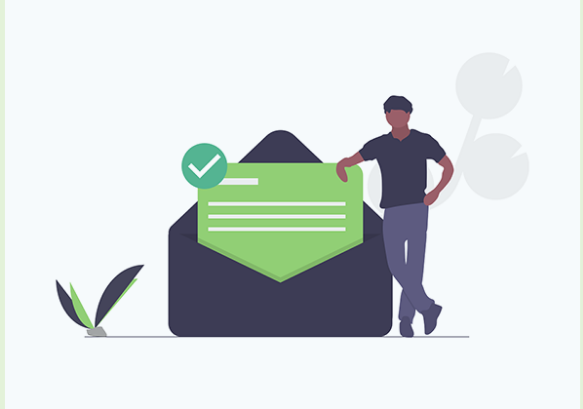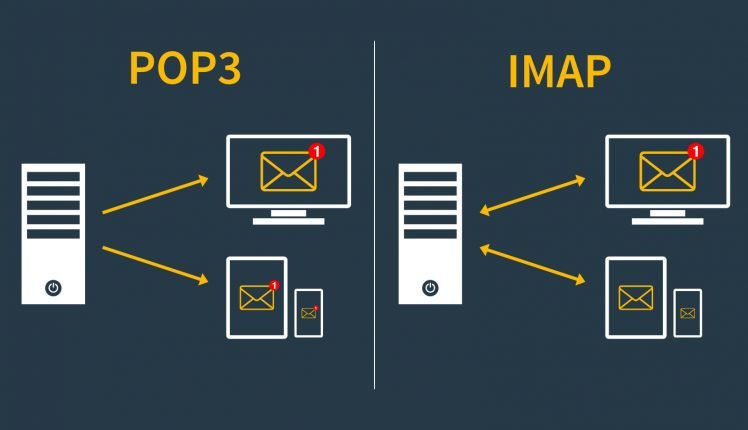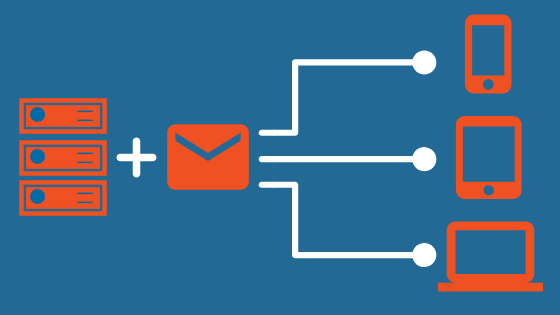выберите тип аккаунта pop3 imap exchange что выбрать
Тип аккаунта для E-mail POP3 или IMAP Exchange – что это
Свойства POP3 и IMAP Exchange
Возможно, вы уже слышали о терминах POP3, IMAP и Exchange и знаете, что это имеет какое-то отношение к электронной почте. Но что именно это и какая польза или разница и что для меня это принесет?
Нужно сказать вам заранее, что все три из этих терминов связаны с поиском электронных писем. Нет никакой разницы в том, какую программу вы используете (например: Microsoft Outlook, Thunderbird и т.д.). Однако это имеет кое-какое отношение к тем функциям, которые сервер электронной почты может предоставить (или предоставил) вам.
POP 3 — особенности, преимущества и недостатки
Pop3 — самый старый способ получить электронную почту. Почти все поставщики почтового сервера делают эту услугу доступной для всех. Здесь электронные письма извлекаются из почтового ящика и сохраняются на компьютере.
Существуют также параметры конфигурации, так что электронные письма остаются на почтовом сервере при получении электронной почты. Однако это часто становится проблемой, поскольку пространство для хранения этих учетных записей электронной почты POP3 обычно очень мало.
Основным недостатком в дополнение к некоторым приятным особенностям является то, что после того, как электронные письма были извлечены, они расположены на устройстве (персональном компьютере / ноутбуке).
Если же это устройство будет вдруг сломано (например, жесткий диск), все электронные письма исчезнут. Таким образом, всегда нужно учитывать что-то для обеспечения безопасности этих писем.
Вам стоит пользоваться POP3, если:
IMAP – особенности, преимущества и недостатки
IMAP — это гораздо лучший способ получить ваши электронные письма. Однако этот метод не поддерживается каждым почтовым сервером.
IMAP синхронизирует все электронные письма и их папки с сервером электронной почты. Если вы переместите электронное письмо во вложенную папку, вложенные папки и электронная почта также будут находиться на сервере электронной почты.
Если ваш компьютер или ноутбук сломается, вам не нужно будет беспокоиться об этом и просто будет необходимо настроить новое устройство, и все электронные письма вернутся.
Совет
В своем клиенте выберите папку SENT в качестве местоположения для отправленных сообщений.
Таким образом, вы можете видеть на всех устройствах также отправленные сообщения (они хранятся по умолчанию клиентами локально).
Вам стоит пользоваться IMAP, если:
Exchange — особенности, преимущества и недостатки
При получении почты по протоколу Exchange RPC вся информация в Outlook синхронизируется, включая календари и контакты. Разрешения и релизы от других пользователей возможны и т.д.
Любой, кто когда-либо испытывал Exchange, никогда больше не будет использовать другую услугу. Вот небольшой пример.
Вы также интегрировали свой Exchange Server на свой мобильный телефон. Конечно, здесь также синхронизируются все контакты, календарь и электронные письма. Теперь вы поменяли свой мобильный телефон, и единственное, что вам нужно сделать, это настроить свою учетную запись электронной почты на новом устройстве. Теперь все данные снова станут для вас доступными.
Для этой услуги сейчас есть несколько провайдеров, таких как Microsoft, с продуктом Office 365, но также многие местные провайдеры предлагают это за ежемесячную плату.
IMAP или POP3: какой протокол позволяет получать электронную почту на любом устройстве
Жена Уэйна Циммермана обычно читает электронную почту на своем ПК. Но когда она пытается просмотреть почту на компьютере мужа, сообщения теряются.
Ниже рассмотрено два способа обойти эту проблему
Использовать лучший протокол
В отличие от POP3 протокол IMAP используется для синхронизации клиентского программного обеспечения с сервером. Все электронные письма будут доступны на обоих устройствах. Когда вы удаляете письмо в своем клиенте, протокол IMAP также удаляет его с сервера.
В Outlook 2016 ( который по умолчанию использует протокол POP3 ), нельзя напрямую изменить протокол учетной записи. Но можно создать новую учетную запись и удалить старую:
В Outlook перейдите в меню Файл — Настройки учетной записи — Настройки учетной записи :
Использовать веб-клиент
Если вы проверяете свою почту через почтовый сервис, а не через программу на ПК, загрузка писем на тот или иной компьютер не является проблемой.
Дайте знать, что вы думаете по этой теме материала в комментариях. За комментарии, лайки, отклики, подписки, дизлайки огромное вам спасибо!
Пожалуйста, опубликуйте ваши отзывы по текущей теме статьи. Мы крайне благодарны вам за ваши комментарии, подписки, дизлайки, отклики, лайки!
Протокол POP3 или IMAP: что лучше выбрать?
Если вам довелось заводить электронный почтовый ящик, то наверняка видели эти аббревиатуры: POP3 и IMAP. Они всплывают и при подключении уже существующих ящиков к почтовым клиентам. В этой статье расскажу, как эти названия расшифровываются и для чего эти протоколы нужны.
Что такое POP3 и IMAP?
Речь идет о протоколах передачи данных. Двух относительно популярных и используемых до сих пор. Оба выполняют простую задачу: позволяют получать и читать письма, используя один или несколько почтовых клиентов.
POP3 (или Post Office Protocol) разработали в 1984 году. Создатели протокола ориентировались на медленное и нестабильное dial-up подключение к сети тех времен. Весь процесс работы с почтой в POP3 организован так, чтобы адресант как можно менее зависел от ужасного интернета 80-х.
IMAP (или Internet Message Access Protocol) разработали спустя два года. Его создатели уже не так переживали по поводу наличия или отсутствия интернета и предполагали, что у клиента всегда есть стабильный доступ к сети. А значит всю приходящую корреспонденцию можно смело оставлять на сервере, чтобы владелец ящика мог прочитать входящие сообщения везде, где есть интернет.
Два противоположных подхода сформировали набор разных функций для каждого протокола. На тот момент каждый протокол приобрел свои плюсы и минусы. Со временем они перестали быть так заметны, как раньше, но мы все равно их обсудим.
Еще есть аббревиатура SMTP, которую часто приписывают в один ряд с IMAP, но это не совсем правильно. В отличие от IMAP и POP3 — SMTP отвечает не за прием и сортировку писем, а за их отправку. Так что любое их сравнение будет некорректным.
А что такое Exchange?
Да, напоминаю, что протоколов не два. Само по себе явление вовсе не бинарное, как и все в интернете. Есть вот Exchange.
Это технология компании Microsoft. По сути, коммерческое название для их собственного протокола передачи сообщений под названием MAPI (или Messaging Application Programming Interface). Принцип работы у этой технологии такой же, как у IMAP. С точки зрения функциональности они мало чем отличаются. Отличия внутри, и связаны они с проприетарной сущностью продукта Microsoft.
Чтобы воспользоваться Exchange-ящиком, надо иметь доступ к оплаченному серверу Exchange. Такие нередко задействуют в крупных организациях, поэтому есть шанс наткнуться на протокол MAPI при переходе в офис большой компании, где электронная почта играет важную роль для бизнеса в целом. Заводить персональный Exchange-ящик, наверное, не стоит. Лишние траты. А если все-таки хочется потратить деньги, то лучше уж на какой-нибудь Hey.
Читайте также
SMTP, POP3, IMAP, Exchange: это все?
Нет, это не все наименования, которые могут встречаться. Есть еще протоколы как для отправки писем, так и для управления ими на сервере. Вопрос лишь в целесообразности использования других технологий. Они либо вовсе не нужны, потому что устарели и больше не поддерживаются ни одним почтовым клиентом, либо настолько узкоспециализированы, что для базовой работы с почтой как-то не особо пригодны.
POP3 или IMAP: что же выбрать?
Как по мне, выбор очевиден. Мне кажется, что POP3 можно списать в утиль, так как его преимущества над IMAP не особо актуальны в нынешнем интернете. Люди несколько иначе работают с почтой, заходят в нее с нескольких разных устройств и не хранят в офлайн-виде. Поэтому IMAP — своего рода идеальный протокол для всех и каждого. С другой стороны, кто я такой, чтобы принимать решение за вас? Лучше расскажу, чем протоколы отличаются друг от друга, как работают, и на практических примерах объясню, какой из них стоит выбрать.
Как работают протоколы IMAP и POP3?
Мы уже выяснили, что разработчики обсуждаемых протоколов ставили противоположные задачи и готовились к совсем непохожим условиям работы. Это главным образом повлияло на то, как IMAP и POP3 устроены технически и как оба функционируют.
Как видите, IMAP практически ничего не загружает. Любые изменения происходят прямо на сервере. На устройство попадает только мелкий кэш и вложения. Но вложения при этом не пропадают из ящика. Вот в чем и есть главное отличие.
Но вы скажете «ОК, я теперь знаю принцип работы обоих протоколов и все такое, а что это значит на практике? Я просто хочу создать почтовый ящик с подходящим протоколом и все!»
Если интересует мое мнение, то еще раз перечитайте текст под заголовком «POP3 или IMAP: что же выбрать?». Если же нужна более объективная информация, то давайте пройдемся по плюсами и минусам каждого протокола на «живых» примерах.
Преимущества и недостатки POP3
Преимущества такие:
Недостатки:
Преимущества и недостатки IMAP
Плюсы:
Минусы:
Давай покороче, что выбрать? IMAP или POP3? Или Exchange?
Поговорим об основных отличиях. Смотрите, как обстоят дела.
Протокол/
Характеристики
IMAP
POP3
Хранение писем на устройстве
Письма хранятся на устройстве около 14 дней (только текст, без вложений)
Письма (вместе с вложениями) хранятся на устройстве
Хранение писем на сервере
Вся корреспонденция хранится на сервере
На сервере хранятся только непрочитанные письма
Параметры для почтового клиента
Идентичные настройки во всех почтовых клиентах
Отдельные параметры для каждого клиента
SSL/TLS
Тоже поддерживает SSL/TLS
Используемые порты
Характеристики Exchange совпадают с характеристиками IMAP.
А вообще, можно ответить себе на парочку вопросов.
Как много устройств я использую для работы с почтовым ящиком?
Если ответ «больше одного», то надо выбирать IMAP. В этом случае корреспонденция будет доступна на каждом устройстве, с которого вы авторизуетесь на почтовом сервисе. POP3, конечно, так не умеет.
Хочу ли я сохранить побольше свободного пространства на сервере?
Если на вашем почтовом сервере в 2020 почему-то крайне мало свободного места, то лучше использовать POP3. Как мы уже выяснили, он сохраняет письма на устройство. В таком случае нечему занимать место на сервере.
Раскладываю ли я письма по папкам?
Да? Тогда лучше IMAP. Тогда созданные папки будут храниться удаленно. Независимо от того, через какой клиент вы зайдете на почту, иерархия папок будет идентичной.
В компании, где я работаю, используется Exchange Server?
При положительном ответе вариантов попросту не остается. Придется подчиниться корпоративной политике.
После ответа на эти вопросы все должно встать на свои места, а вы наконец определитесь с выбором протокола.
IMAP или POP3? Чем отличаются протоколы, их плюсы и минусы
Типы протоколов почты в почтовых аккаунтах — IMAP и POP3
Постоянно проверять электронную почту через браузер неудобно, поэтому пользователи, которые ежедневно сталкиваются в необходимостью проверять почту и отвечать на письма используют почтовые клиенты.
Если Вы обращаетесь в техническую поддержку с проблемами, касающимися электронной почты, то один из первых вопросов будет — каким образом выполняется доступ к почтовому ящику.
Если Вы используете почтовый клиент наподобие Outlook, Outlook Express, Thunderbird, Mac OS X Mail или другое современное email приложение, то второй вопрос будет — какой из протоколов (POP3 или IMAP) используется при получении электронной почты.
У каждого из этих протоколов присутствуют собственные плюсы и минусы, и зная о них Вы сможете решить какой из протоколов лучше использовать в Вашем случае.
Почтовый протокол IMAP (Internet Message Access Protocol)
Благодаря повсеместному росту точек доступа в интернет, процент пользователей, использующих IMAP постоянно растет.
Причины выбать IMAP — преимущества
Недостатки IMAP
Большинство современных webmail интерфейсов используют IMAP для отображения email аккаунтов.
Почтовый протокол POP3 (Post Office Protocol, version 3)
В отличие от IMAP, который разрешает работать с почтой исключительно на сервере, используя протокол POP3, Вы имеете возможность загружать письма на жесткий диск компьютера и работать с ними уже там. Некоторые провайдеры предоставляют доступ к почте только на основании протокола POP3, игнорируя IMAP соединения.
Чем хорош POP3 — преимущества
Недостатки POP3
Протокол POP3 остается по прежнему востребованным протоколом для электронной почты из-за легкости использования базовой конфигурации и надежности. Чем сложнее протокол или приложение, тем вероятнее возникновение трудноразрешимых ситуаций, требующих вмешательства технической поддержки.
Сделайте выбор
Когда Вы решаете, какой email протокол Вам подходит, Вам полагается исходить из собственных нужд и целей использования email аккаунта.
Аргументы в пользу IMAP:
Аргументы в пользу POP3:
Это далеко не полный перечень примеров, когда и какой протокол выбирать. В случае, если у Вас возникли вопросы и Вы хотите узнать наше мнение применительно к Вашей ситуации, то Вы можете задать вопрос в комментариях.
Разница между POP3 и IMAP email аккаунтами
IMAP и POP3 – инструменты, используемые Вашим компьютером для получения доступа к электронным сообщениям, размещенным на удаленном сервере.
Почтовые аккаунты всех видов нашего хостинга совместимы и с IMAP и c POP3.
Нашим клиентам мы рекомендуем использовать IMAP вместо POP3. Причины изложены ниже.
Почему стоит выбрать IMAP для своей учетной записи?
IMAP (Internet Message Access Protocol) — усовершенствованный протокол, служащий, для того, чтобы получать электронную почту. Это способ доступа к email сообщениям, которые хранятся на почтовом сервере.
Главное преимущество IMAP над POP3 — возможность сохранять исходные email сообщения, размещенные на mail сервере и выполнять подключение к одному и тому же аккаунту из нескольких мест.
Если в случае с POP3 почта загружается на компьютер или иное устройство и удаляется с mail сервера, IMAP же загружает копию электронной почты. Это гораздо результативней, поскольку email аккаунт настраивается для нескольких компьютеров и устройств, использующих IMAP, а исходные электронные сообщения останутся на mail сервере.
В случае, когда мобильный телефон или персональный компьютер — главный инструмент проверки почты и неисправностей почтового клиента, оказался утерян, украден или перестал функционировать, то электронные письма никуда не исчезнут.
POP3 – главный недостаток
POP3 сокращенно от Post Office Protocol version 3. Когда на Ваш адрес отправляют письмо, то оно сохраняется на mail сервере, пока не загрузится через почтовый клиент (Outlook, Netscape mail, Ваш мобильный телефон и другие), использующий POP3. После загрузки письма почтовым клиентом, оно удаляется окончательно с сервера.
Проще говоря, это означает, что если на мобильном телефоне настроили email аккаунт под протокол POP3, то телефон загрузит письма и удалит их сервера. Если же настроить тот же email аккаунт в почтовом интерфейсе или на компьютере, то почта не отобразится, поскольку ее уже загрузили на мобильный телефон.
iPipe – надёжный хостинг-провайдер с опытом работы более 15 лет.
Что это такое? Спам – в большинстве случаев это рассылка электронной почты по базе пользователей, которые не давали на неё…
Настройка параметров SMTP для клиентов POP3 и IMAP4 в Exchange Server
После того как вы включаете и настраивайте POP3 или IMAP4 на сервере Exchange, как описано в программе Включить и настроить POP3 на сервере Exchange и включить и настроить IMAP4на сервере Exchange, необходимо настроить параметры SMTP для клиентов POP3 и IMAP4, чтобы они могли отправлять сообщения электронной почты.
Соединиттель получения по умолчанию с именем «Client Frontend» в службах клиентского доступа на сервере почтовых ящиков прослушивает проверку подлинности сообщений клиентов SMTP в порту 587. По умолчанию этот соединитель использует следующие параметры для внутренних и внешних SMTP-подключений клиентов (с проверкой подлинности):
TCP port: 587
Метод шифрования: TLS. Обратите внимание, что это оппортунистический TLS (STARTTLS), который приводит к зашифрованному подключению после первоначального простого рукопожатия текстового протокола.
Чтобы настроить параметры протокола SMTP с проверкой подлинности, используемые клиентами POP3 и IMAP4, выполните указанные ниже действия.
Настройте FQDN на соединители «Клиентский фронтенд» Для получения.
Укажите сертификат, используемый для шифрования клиентских SMTP-подключений с проверкой подлинности.
Настройте Outlook в Интернете (предыдущее название Outlook Web App) на отображение параметров SMTP для прошедших проверку подлинности клиентов SMTP в разделе Параметры > Параметры > Почта > Учетные записи > POP и IMAP.
Дополнительные сведения о POP3 и IMAP4 см. в pop3 и IMAP4 в Exchange Server.
Что нужно знать перед началом работы
Предполагаемое время для завершения: 5 минут.
Теперь для шифрования данных, которыми обмениваются компьютерные системы, используется протокол TLS вместо протокола SSL. Эти протоколы настолько сходны между собой, что термины «SSL» и «TLS» (без версий) часто используются как взаимозаменяемые. Поэтому когда в статьях по Exchange, Центр администрирования Exchange и Командная консоль Exchange упоминается термин «SSL», часто под ним подразумевается как протокол SSL, так и протокол TLS. Как правило, термин «SSL» обозначает именно протокол SSL только в тех случаях, когда указан номер версии (например, SSL 3.0). О том, почему следует отключить протокол SSL и перейти на протокол TLS, см. в статье Как устранить уязвимость SSL 3.0.
Если у вас есть клиенты POP3 или IMAP4, которые могут отправлять электронную почту SMTP только в порту 25, вы можете настроить порт 25 на соединители «Client Frontend» Получение соединителю, чтобы позволить клиентам отправлять проверку подлинности электронной почты SMTP. Однако, поскольку порт 25 также настроен на соединителе «Client Frontend» Для получения электронной почты с внешних серверов SMTP необходимо изменить локальные IP-адреса, которые используются для прослушивания в порту 25 на одном или обоих соединиттелях. Дополнительные сведения см. в разделе Привязки локальных адресов для соединителей получения.
Для выполнения этих процедур необходимы соответствующие разрешения. Сведения о необходимых разрешениях см. в статье запись «Соединители получения» в статье Разрешения потока обработки почты.
Сочетания клавиш для процедур, описанных в этой статье, приведены в статье Сочетания клавиш в Центре администрирования Exchange.
Возникли проблемы? Попросите помощи на форумах Exchange. Перейти на форумы можно по следующим ссылкам: Exchange Server, Exchange Online или Exchange Online Protection.
Шаг 1. Настройка FQDN в соединителене «Клиентский фронтенд»
Вы можете пропустить этот этап, если нужно оставить полное доменное имя сервера по умолчанию (например, mailbox01.contoso.com). Вы также можете указать полное доменное имя, лучше соответствующее вашему соглашению об именовании для Интернета или нужному сертификату TLS.
Если вы изменили полное доменное имя и хотите, чтобы клиенты POP3 или IMAP4 использовали этот соединитель для отправки электронной почты, то новому FQDN должна соответствовать запись на внутреннем DNS-сервере.
Независимо от полного доменного имени, если вы хотите, чтобы внешние клиенты POP3 или IMAP4 использовали этот соединитель для отправки электронной почты, то полному доменному имени должна соответствовать запись на общедоступном DNS-сервере, а TCP-порт (587) должен быть разрешен в брандмауэре на сервере Exchange Server.
Настройка полного доменного имени для клиентов SMTP, прошедших проверку подлинности, с помощью Центра администрирования Exchange
В Центре администрирования Exchange выберите пункты Поток обработки почты > Соединители получения.
На открывшейся странице Соединитель получения Exchange нажмите Определение области.
В поле Полное доменное имя введите полное доменное имя SMTP-сервера, которое требуется использовать для клиентских SMTP-подключений с проверкой подлинности (например, mail.contoso.com), а затем нажмите кнопку Сохранить.
Настройка полного доменного имени для клиентов SMTP, прошедших проверку подлинности, с помощью командной консоли Exchange
Чтобы настроить полное доменное имя для клиентов SMTP, прошедших проверку подлинности, используйте следующий синтаксис:
В этом примере настраивается полное доменное имя mail.contoso.com.
Как проверить, что шаг выполнен?
Чтобы убедиться, что вы успешно выполнили FQDN в соединителене «Client Frontend» Receive, используйте любой из следующих процедур:
В командной консоли Exchange выполните следующую команду:
Этап 2. Указание сертификата, используемого для шифрования клиентских SMTP-подключений с проверкой подлинности, с помощью командной консоли Exchange
Сертификат должен совпадать с полным доменным именем, указанным на предыдущем этапе, или содержать его, а клиенты POP3 и SMTP должны доверять сертификату. Как правило, это означает, что сертификат выдан коммерческим центром сертификации. Дополнительные сведения см. в разделе Требования к сертификатам для служб Exchange.
Кроме того, необходимо назначить сертификат службе smTP Exchange SMTP. Дополнительные сведения см. в справке Назначение сертификатов Exchange Server службам.
Чтобы указать сертификат, используемый для клиентских SMTP-подключений с проверкой подлинности, используйте следующий синтаксис:
В этом примере используется сертификат со значением отпечатка 434AC224C8459924B26521298CE8834C514856AB.
Как проверить, что шаг выполнен?
Чтобы убедиться, что вы указали сертификат, используемый для шифрования клиентских SMTP-подключений с проверкой подлинности, выполните указанные ниже действия.
Выполните следующую команду в Командная консоль Exchange:
Выполните следующую команду в Командная консоль Exchange:
Убедитесь, что поле Subject или CertificateDomains сертификата, указанное в соединителе получения, содержит значение Fqdn соединителя получения. При этом совпадение может быть полным или частичным (с применением подстановочных знаков).
Этап 3. Настройка Outlook в Интернете на отображение параметров SMTP для клиентов SMTP, прошедших проверку подлинности, с помощью командной консоли Exchange
Чтобы настроить Outlook в Интернете на отображение параметров SMTP для клиентов SMTP, прошедших проверку подлинности, выполните следующую команду:
Как убедиться, что все получилось?
Чтобы убедиться, что вы настроили Outlook в Интернете на отображение параметров SMTP для клиентов SMTP, прошедших проверку подлинности, выполните следующие действия:
Откройте почтовый ящик в Outlook в Интернете и выберите Параметры > Параметры.
Нажмите Почта > Учетные записи > POP и IMAP и убедитесь, что отображаются правильные параметры SMTP.
Примечание. Если настроенные параметры SMTP отображаются не так, как ожидалось в Outlook в Интернете, запустите команды и перезапустите службы IIS net stop w3svc /y net start w3svc (IIS).
Как убедиться, что это сработало?
Чтобы убедиться, что вы настроили параметры протокола SMTP с проверкой подлинности на сервере Exchange Server, выполните одну или несколько из приведенных ниже процедур.
Используйте командлеты Test-PopConnectivity и Test-ImapConnectivity, которые отправляют тестовые сообщения по протоколу SMTP с проверкой подлинности. Дополнительные сведения см. в статьях Test-PopConnectivity и Test-ImapConnectivity.
Включить вход протокола в соединители «Клиентский фронтенд», настроить клиент POP3 или IMAP4 для подключения к почтовому ящику, отправить тестовое сообщение из внутреннего сетевого подключения и/или внешнего подключения к Интернету и просмотреть результаты в журнале протоколов. Дополнительные сведения см. в журнале Protocol.
Примечание. Для подключения к почтовому ящику Администратора нельзя использовать POP3 или IMAP4. Это ограничение было намеренно включено в Exchange 2016 и Exchange 2019 для повышения безопасности почтового ящика администратора.